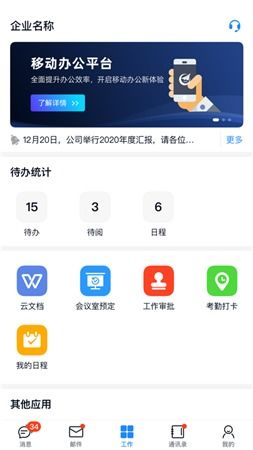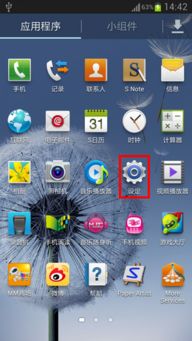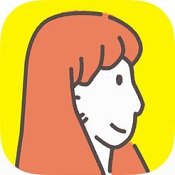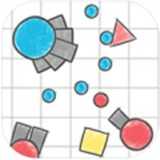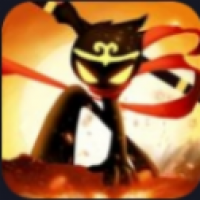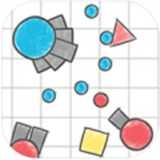如何删安卓系统,轻松管理手机空间
时间:2025-05-10 来源:网络 人气:
手机里的软件太多啦,是不是感觉内存不够用,运行速度也跟着慢了下来?别急,今天就来教你怎么轻松删除安卓系统中的应用程序,让你的手机焕然一新!
一、轻松卸载,告别冗余应用
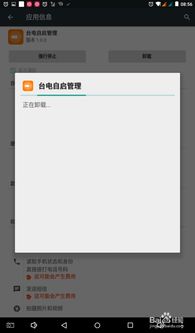
想要删除一个应用,其实超级简单。首先,找到手机上的“设置”图标,点开它。在设置菜单里找到“应用”或者“应用程序管理”这个选项,点进去。这里会显示出你手机上所有安装的应用程序。
1. 找到目标应用
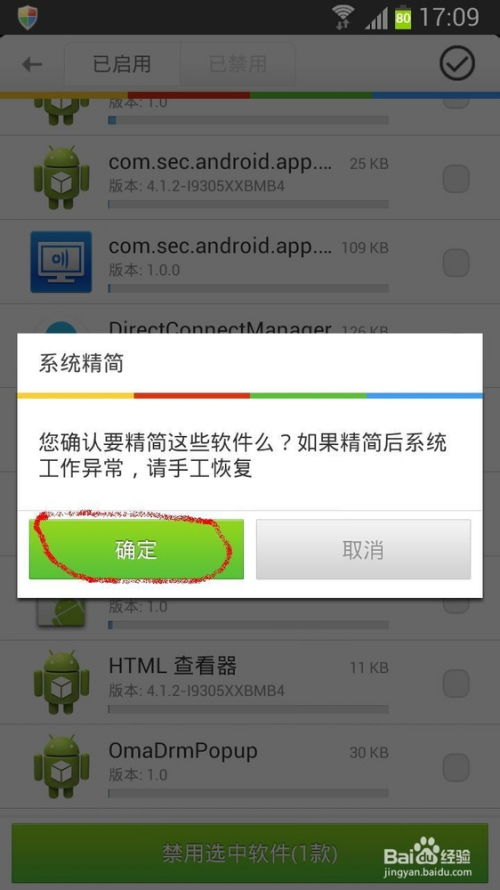
在应用列表里,找到你想要删除的应用。点开它,就会看到一个管理窗口,里面有几个选项,比如“强行停止”、“卸载”、“清除数据”等等。
2. 确认卸载
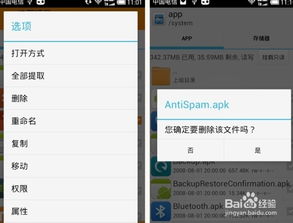
直接点击“卸载”按钮,系统会弹出一个提示窗口,问你是否确定要卸载这个应用。别犹豫,果断点击“确定”吧!
3. 等待卸载完成
接下来,系统会开始卸载应用。这个过程可能需要一会儿,耐心等待就好。卸载完成后,你会发现手机上已经没有这个应用了。
二、彻底删除,释放存储空间
有时候,我们删除的应用可能还会在手机的某个角落里留下一些垃圾文件,占据宝贵的存储空间。这时候,就需要我们进行彻底的清理。
1. 清除缓存
在应用管理窗口中,除了“卸载”选项,还有一个“清除缓存”的按钮。点击它,系统会帮你清理掉应用产生的临时文件,释放更多空间。
2. 清除数据
如果你想要彻底删除应用的所有数据,包括设置、下载的内容等,可以点击“清除数据”按钮。不过,这样做会清空应用的所有信息,所以请谨慎操作。
三、系统应用,巧妙处理
安卓系统中的应用程序分为系统应用和用户应用。系统应用通常是手机制造商或操作系统预先安装的应用,它们是手机功能的重要组成部分,比如相机、联系人和设置等。一般来说,系统应用是不能被删除的。
1. 禁用系统应用
虽然不能删除系统应用,但我们可以通过禁用它们来节省资源。在应用管理窗口中,找到想要禁用的系统应用,点击进入应用信息页面,然后选择“禁用”选项。
2. 使用第三方工具
对于一些高级用户,可以使用第三方工具来管理系统应用。比如RE管理器,它可以帮助你查看、编辑文件,甚至卸载系统应用。但请注意,使用这类工具需要获取Root权限,操作风险较高。
四、双系统平板,特殊处理
如果你的手机是双系统平板,比如同时运行安卓系统和原生系统,那么删除安卓系统的方法就有些特殊了。
1. 删除安卓系统分区
首先,打开磁盘管理界面,找到安卓系统占据的磁盘分区。选择该分区,长按呼出右键菜单,选择“删除卷”。注意,不要格式化分区,否则会导致系统异常。
2. 重建分区
删除分区后,可以使用分区精灵等磁盘管理软件进行分区合并或重建。
五、
通过以上方法,你就可以轻松地删除安卓系统中的应用程序了。不过,在删除应用之前,请确保备份重要数据,以免丢失。另外,对于系统应用,除非你真的需要,否则不建议随意删除,以免影响手机正常使用。现在,就让我们一起行动起来,给手机来个大扫除吧!
相关推荐
教程资讯
系统教程排行